تحدث المفاتيح اللاصقة عندما تضغط بسرعة متكررة على نفس المفتاح على لوحة المفاتيح أثناء الكتابة ، أو عندما تضغط على مفتاح أثناء لعبة كمبيوتر ، عندما تحتاج إلى تسريع شخصية أو استخدام قدرة بالضغط على مفتاح واحد.
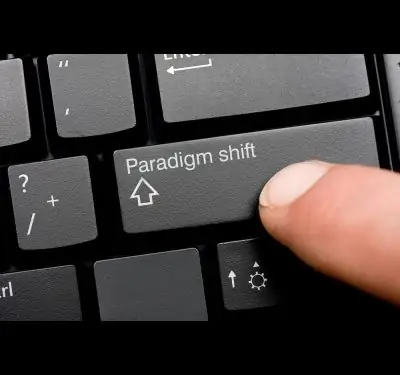
تعليمات
لتعطيل ميزة تنبيه المفاتيح اللاصقة بالقوة ، انتقل إلى ابدأ ، لوحة التحكم. حدد أيقونات صغيرة أو كبيرة (وليس فئات) وابحث عن أيقونة مركز سهولة الوصول. سترى قائمة من التبسيط للعمل مع الكمبيوتر. حدد "تسهيل استخدام لوحة المفاتيح" من الأجهزة المقترحة.

في النافذة التي تظهر ، ابحث عن قسم "تسهيل الكتابة" وألغ تحديد جميع الخيارات ، بما في ذلك خيار "تمكين ثبات المفاتيح". إذا كنت ترغب في الاحتفاظ بتنشيط Sticky Keys ، ولكن كل ما تريد القيام به هو إيقاف تشغيل صفير التشتيت المنبعث من الكمبيوتر ، فحدد مربع الاختيار Enable Sticky Keys وانقر على رابط Configure Sticky Keys الأزرق. في النافذة التي تظهر ، قم بإلغاء تحديد المربع الموجود في الجزء السفلي المقابل للخيار "Beep عند الضغط على CTRL و alt=" Image "و SHIFT ، ثم انقر فوق" موافق "، ثم موافق مرة أخرى وأغلق لوحة التحكم. بهذه الطريقة تقوم بإيقاف تشغيل المفاتيح اللاصقة أو إزالة الصوت المزعج.






